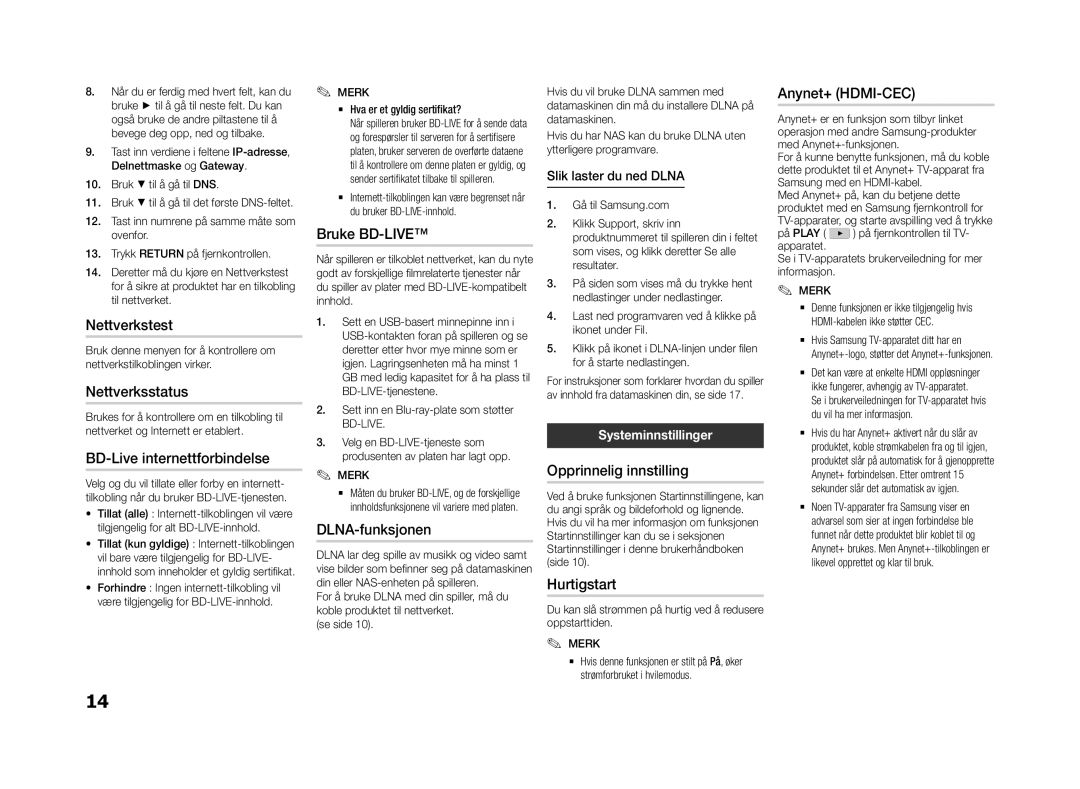8.Når du er ferdig med hvert felt, kan du bruke ► til å gå til neste felt. Du kan også bruke de andre piltastene til å bevege deg opp, ned og tilbake.
9.Tast inn verdiene i feltene
10.Bruk ▼ til å gå til DNS.
11.Bruk ▼ til å gå til det første
12.Tast inn numrene på samme måte som ovenfor.
13.Trykk RETURN på fjernkontrollen.
14.Deretter må du kjøre en Nettverkstest for å sikre at produktet har en tilkobling til nettverket.
Nettverkstest
Bruk denne menyen for å kontrollere om nettverkstilkoblingen virker.
Nettverksstatus
Brukes for å kontrollere om en tilkobling til nettverket og Internett er etablert.
BD-Live internettforbindelse
Velg og du vil tillate eller forby en internett- tilkobling når du bruker
• Tillat (alle) :
• Tillat (kun gyldige) :
• Forhindre : Ingen
✎✎ MERK
`` Hva er et gyldig sertifikat?
Når spilleren bruker
``
Bruke BD-LIVE™
Når spilleren er tilkoblet nettverket, kan du nyte godt av forskjellige filmrelaterte tjenester når du spiller av plater med
1.Sett en
2.Sett inn en
3.Velg en
✎MERK✎
`` Måten du bruker
DLNA-funksjonen
DLNA lar deg spille av musikk og video samt vise bilder som befinner seg på datamaskinen din eller
For å bruke DLNA med din spiller, må du koble produktet til nettverket.
(se side 10).
Hvis du vil bruke DLNA sammen med datamaskinen din må du installere DLNA på datamaskinen.
Hvis du har NAS kan du bruke DLNA uten ytterligere programvare.
Slik laster du ned DLNA
1.Gå til Samsung.com
2.Klikk Support, skriv inn produktnummeret til spilleren din i feltet som vises, og klikk deretter Se alle resultater.
3.På siden som vises må du trykke hent nedlastinger under nedlastinger.
4.Last ned programvaren ved å klikke på ikonet under Fil.
5.Klikk på ikonet i
For instruksjoner som forklarer hvordan du spiller av innhold fra datamaskinen din, se side 17.
Systeminnstillinger
Opprinnelig innstilling
Ved å bruke funksjonen Startinnstillingene, kan du angi språk og bildeforhold og lignende. Hvis du vil ha mer informasjon om funksjonen Startinnstillinger kan du se i seksjonen Startinnstillinger i denne brukerhåndboken (side 10).
Hurtigstart
Du kan slå strømmen på hurtig ved å redusere oppstarttiden.
✎✎ MERK
`` Hvis denne funksjonen er stilt på På, øker strømforbruket i hvilemodus.
Anynet+ (HDMI-CEC)
Anynet+ er en funksjon som tilbyr linket operasjon med andre
For å kunne benytte funksjonen, må du koble dette produktet til et Anynet+
Med Anynet+ på, kan du betjene dette produktet med en Samsung fjernkontroll for
på PLAY ( ) på fjernkontrollen til TV- apparatet.
Se i
✎✎ MERK
`` Denne funksjonen er ikke tilgjengelig hvis
`` Hvis Samsung
`` Det kan være at enkelte HDMI oppløsninger
ikke fungerer, avhengig av TV-apparatet.
Se i brukerveiledningen for
`` Hvis du har Anynet+ aktivert når du slår av produktet, koble strømkabelen fra og til igjen, produktet slår på automatisk for å gjenopprette Anynet+ forbindelsen. Etter omtrent 15 sekunder slår det automatisk av igjen.
`` Noen
14